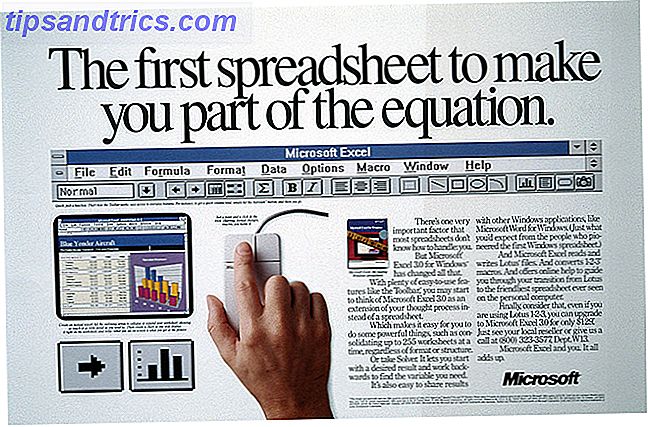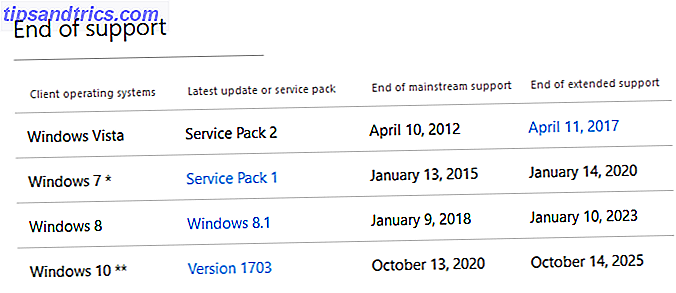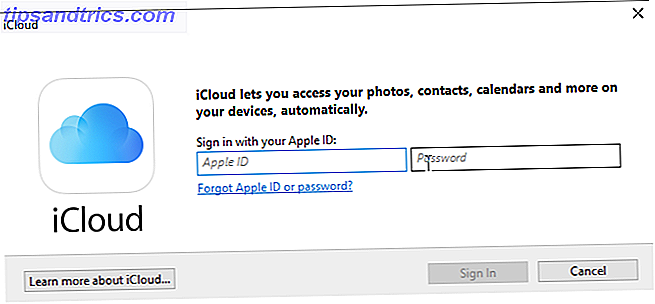Dus je hebt de sprong gemaakt en een Chromecast gekocht. Goed gedaan, dat was een slimme zet.
Je gebruikt het waarschijnlijk nu graag om video-inhoud rechtstreeks naar je tv te streamen. En je bent zo onder de indruk dat je zelfs denkt aan het afsnijden van het snoer. Moet je het snoer doorknippen of je kabel-tv bewaren? Moet u het snoer doorknippen of uw kabel-tv bewaren? Als je nog steeds vasthoudt aan je kabelabonnement, maar je je afvraagt of het tijd is om iets te veranderen, zijn we er om je te helpen. Deze gids zou u moeten helpen uw mening te bepalen. Lees meer helemaal. Dat zou een andere slimme zet zijn.
Maar wist u dat de kleine Chromecast veel meer kan dan alleen video streamen? In dit artikel laten we je acht slimme hacks zien voor je Chromecast. Fantastische nieuwe Chromecast-apps, tips en trucs waar je dol op zult zijn Messing met geweldige nieuwe Chromecast-apps, tips en trucs die je leuk zult vinden Met apps worden voortdurend ondersteuning voor de Chromecast toegevoegd, dus blijf je apps checken. Tot die tijd leest u verder om te leren hoe u optimaal gebruik kunt maken van uw Chromecast met wat vandaag beschikbaar is. Lees verder . Wanneer u deze combineert, wordt uw Chromecast-ervaring nog beter.
1. Aangepaste nieuwskoppen weergeven met behulp van achtergrond
Google introduceerde de Backdrop-functie eind 2014. Als uw Chromecast en tv beide niet actief zijn, kunt u Backdrop gebruiken om inhoud op het scherm weer te geven, net zoals een screensaver op een laptop.
U kunt kiezen voor een willekeurig geselecteerde panoramafoto, een diavoorstelling van uw Google Foto's-bibliotheek, de weersvoorspelling of nieuwskoppen.
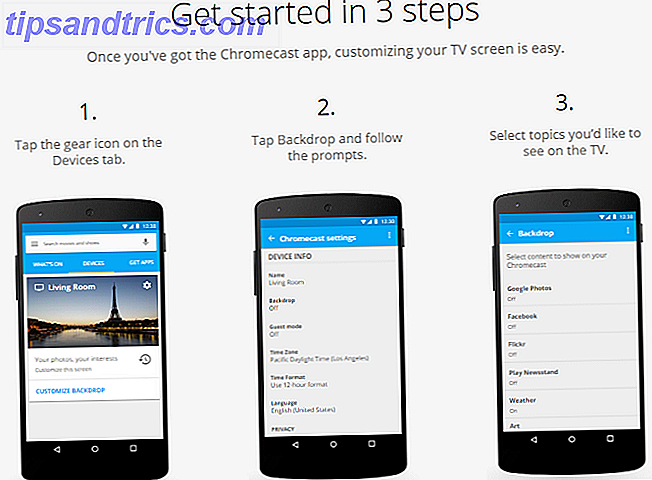
Nieuwsberichten zijn de beste keuze. Het is een eenvoudige manier om op de hoogte te blijven van de nieuwste gebeurtenissen zonder uw telefoon elke vijf minuten te controleren of met een afleidend 24-uursnieuwskanaal op de achtergrond.
Het trekt uw aangepaste koppen van de Play Kiosk-app, dus zorg ervoor dat u dit hebt ingesteld voordat u Backdrop activeert op uw Chromecast.
Als je de koppen van Backdrop wilt inschakelen, open je de Google Home-app op je smartphone en ga je naar Instellingen> Achtergrond> Kiosk afspelen .
2. Meld u aan voor het Chromecast-previewprogramma
Het Chromecast-previewprogramma geeft u toegang tot de nieuwste Chromecast-updates voordat ze openbaar beschikbaar worden gemaakt. In ruil voor uw deelname vraagt Google u om feedback over de nieuwe functies.
U kunt zich aanmelden voor het programma via de Google Home-app. Zoek de kaart voor het apparaat dat u wilt registreren en ga vervolgens naar Instellingen> Voorbeeldprogramma> Deelnemen aan programma . Als de optie niet beschikbaar is, komt dit omdat het programma geen nieuwe leden accepteert. Dus je zult het over een paar maanden opnieuw moeten proberen.
Als je van gedachten verandert en weer wilt vertrekken, ga je naar Instellingen> Voorbeeldprogramma> Programma verlaten .
Waarschuwing: Google staat erop dat u geen bètasoftware ontvangt, maar houd er rekening mee dat als u zich aanmeldt, u nog steeds vaker bugs en glitches tegenkomt.
3. Gebruik een hoofdtelefoon 's nachts
We hebben het allemaal weleens meegemaakt. Je wilt opblijven en een middelmatige actiefilm bekijken met in de hoofdrol Dwayne "The Rock" Johnson, terwijl je partner wil gaan slapen. Je moet het volume verlagen tot een fluistering en het verpest je plezier.
Uw Chromecast kan het probleem verlichten. Dankzij de app LocalCast voor Chromecast van derden kunt u uw hoofdtelefoon aansluiten op uw telefoon of tablet. De audio wordt via je apparaat afgespeeld, maar de video wordt nog steeds op je tv weergegeven.
De app instellen is eenvoudig. U hoeft alleen maar op Route Audio to Phone te tikken in het Now Playing- scherm van de app.
4. Maak een Party-afspeellijst
Er zijn veel manieren om samen muziek afspeellijsten te maken en delen 6 Geweldige manieren om muziek afspeellijsten te zoeken en delen 6 Geweldige manieren om muziek afspeellijsten te vinden en te delen Streaming muziekservices worden steeds populairder, en dit betekent de mogelijkheid om afspeellijsten te maken en te delen met familie en vrienden zijn eenvoudiger dan ooit. Hier is hoe het te doen. Meer lezen, maar niet alle zijn geschikt voor real-time bewerking.
Gelukkig kun je je Chromecast samen met YouTube gebruiken. Muziek van meerdere apparaten delen met een Chromecast Muziek delen van meerdere apparaten naar een Chromecast Zou het niet cool zijn als je een feest kon organiseren en iedereen liedjes aan de muziek kon toevoegen? dat is aan het spelen? Met een Chromecast en deze apps is dat eenvoudig. Lees Meer om de ultieme feestafspeellijst te maken waar een van uw gasten aan kan bijdragen.
Ik moet een afspeellijst maken voor mijn oudejaarsavondfeest ... maar er komen zoveel mensen naar binnen waar ze naar willen luisteren !!
- SimplySouthern (@ SouthernAnon09) 13 december 2016
Om aan de slag te gaan, hoeven gasten alleen naar het nummer te navigeren dat ze in hun eigen YouTube-app willen spelen. Laat ze in de rechterbovenhoek op het Cast- pictogram tikken, maar in plaats van Nu afspelen te selecteren, moeten ze op Toevoegen aan wachtrij tikken. Ze krijgen een melding op het scherm om te bevestigen dat het een succes was en het nummer zal te zijner tijd worden afgespeeld.
5. Schakel uw televisie in met uw smartphone
Wie heeft afstandsbedieningen nodig? Ze raken altijd verdwaald, hebben geen batterijen of worden opgegeten door de hond.
Zoals u waarschijnlijk al weet, gebruikt u uw smartphone of tablet om uw Chromecast-apparaat te bedienen. Dat is geweldig, maar u hebt nog steeds uw oude afstandsbediening nodig voor één onvermijdelijke actie: uw televisie aanzetten.
Of wel?
Het hangt er van af. Chromecasts maken gebruik van HDMI-CEC-technologie en de meeste moderne tv's ondersteunen dit. Met de technologie kan elk HDMI-apparaat uw eenheid inschakelen. Het is niet altijd ingeschakeld; mogelijk moet u in het menu van uw tv zoeken naar de juiste instelling.
Er is een truc om het te laten werken: uw Chromecast moet worden gevoed via een stopcontact in plaats van via een USB-poort op uw tv. Als alles goed werkt, hoeft u alleen maar een video te streamen om uw tv op te starten.
Tot ziens, afgelegen, het was leuk je te kennen.
6. Gastmodus
Je weet hoe het gaat. Je hebt je vrienden om de grote game te bekijken en Davey heeft een video van een hond gevonden die iets stoms doet op YouTube. Twaalf van jullie duiken rond zijn 5-inch scherm om te kijken. Het is belachelijk.

Waarom zou u de gastmodus niet inschakelen op uw apparaat? Iedereen kan video-inhoud van zijn apparaat rechtstreeks naar uw tv-scherm streamen door een pincode in te voeren.
Als je deze functie wilt inschakelen, zoek je je apparaat op in je Google Home-app en ga je naar Instellingen> Gastmodus .
7. Maak presentaties
Chromecasts zijn niet allemaal leuk en games. Ze hebben ook een serieuze kant en kunnen een nuttig hulpmiddel voor de productiviteit zijn in uw beroepsleven.
In plaats van te haperen met HDMI-kabels en 20-jarige projectoren, kunt u de volgende keer dat u een grote presentatie hebt uw publiek verleiden door een Chromecast uit uw laptoptas te halen.

Zorg ervoor dat uw presentatie is opgeslagen in de indeling Google Presentaties en klik vervolgens op de knop Presenteren in de rechterbovenhoek van de Presentaties-app.
8. Gebruik Kodi om je eigen thuistheater te maken
We houden van Kodi bij MakeUseOf. Ja, er is een steile leercurve Hoe u uw XBMC Media Center installeert Hoe u uw XBMC Media Center installeert XBMC is misschien geëvolueerd naar Kodi, maar als u een oude versie hebt geïnstalleerd, helpt deze gids u bij het instellen en aan de slag te gaan. Lees meer voor beginners, maar als je een paar dagen besteedt aan het leren omgaan met de software, zul je de vruchten plukken.
Helaas is het niet altijd gemakkelijk om Kodi te gebruiken in combinatie met je streamingapparaat. Er is geen eenvoudige manier om Kodi op een iOS-apparaat te installeren Kodi voor iOS installeren zonder Jailbreaking van je iPad of iPhone Kodi voor iOS installeren zonder Jailbreaking Je iPad of iPhone Kodi is een van de beste manieren om toegang te krijgen tot live tv, en je het is niet nodig je apparaat te jailbreaken om te genieten van gratis streaming-inhoud op je iPhone of iPad. Lees Meer, Apple TV of een Amazon Fire TV-apparaat en het is onmogelijk om het uit te voeren op Roku vanwege de architectuur van de app.
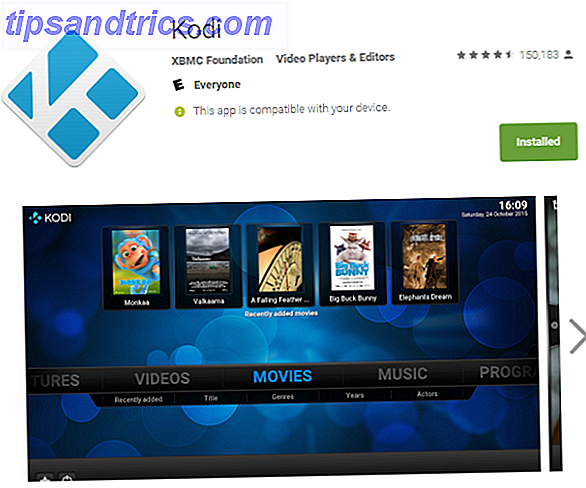
De uitzondering is Android. Kodi heeft een officiële, complete versie van de app in de Play Store. Open Google Home om het scherm van je apparaat te casten en je zult Kodi-inhoud snel bekijken op je tv.
Welke Chromecast-trucs kun je delen?
We hebben je acht hacks laten zien die zijn ontworpen om je Chromecast-apparaten nieuw leven in te blazen, maar er zijn nog veel meer trucjes die kunnen helpen je Chromecast naar een hoger niveau te tillen.
Met welke instellingen kunt u sleutelen om uw Chromecast probleemloos te laten werken? Welke apps van derden hebben extra functionaliteit toegevoegd aan uw Chromecast? Hoe maximaliseert u uw algehele Chromecast-ervaring? Laat eventuele tips en suggesties achter in de opmerkingen hieronder.